USB OPEL MOKKA 2014 Informācijas un izklaides sistēmas rokasgrāmata (in Latvian)
[x] Cancel search | Manufacturer: OPEL, Model Year: 2014, Model line: MOKKA, Model: OPEL MOKKA 2014Pages: 237, PDF Size: 4.75 MB
Page 123 of 237
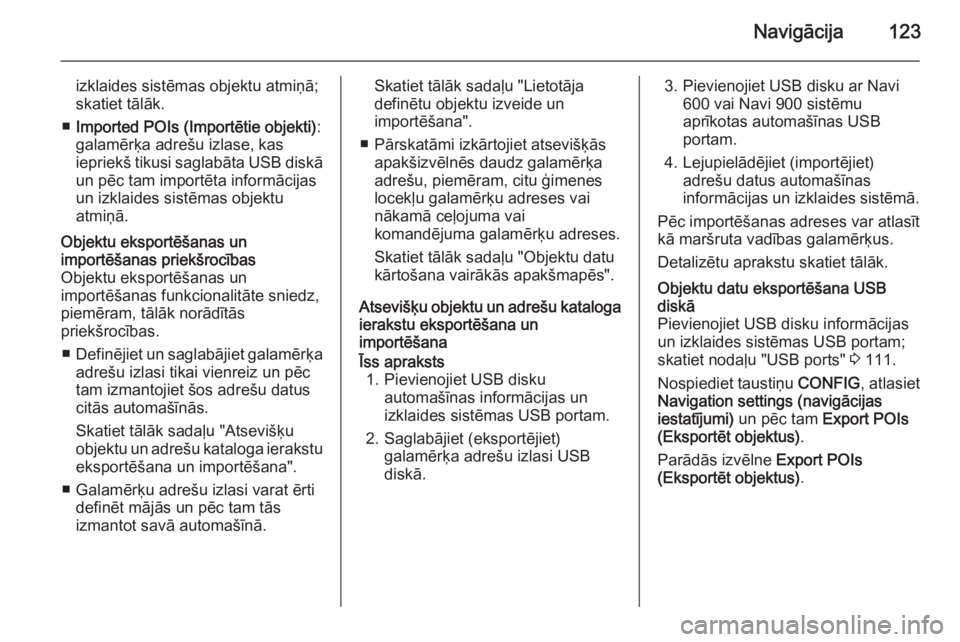
Navigācija123
izklaides sistēmas objektu atmiņā;skatiet tālāk.
■ Imported POIs (Importētie objekti) :
galamērķa adrešu izlase, kas
iepriekš tikusi saglabāta USB diskā un pēc tam importēta informācijas
un izklaides sistēmas objektu
atmiņā.Objektu eksportēšanas un
importēšanas priekšrocības
Objektu eksportēšanas un
importēšanas funkcionalitāte sniedz,
piemēram, tālāk norādītās
priekšrocības.
■ Definējiet un saglabājiet galamērķa
adrešu izlasi tikai vienreiz un pēctam izmantojiet šos adrešu datus
citās automašīnās.
Skatiet tālāk sadaļu "Atsevišķu objektu un adrešu kataloga ierakstu
eksportēšana un importēšana".
■ Galamērķu adrešu izlasi varat ērti definēt mājās un pēc tam tās
izmantot savā automašīnā.Skatiet tālāk sadaļu "Lietotāja
definētu objektu izveide un
importēšana".
■ Pārskatāmi izkārtojiet atsevišķās apakšizvēlnēs daudz galamērķa
adrešu, piemēram, citu ģimenes
locekļu galamērķu adreses vai
nākamā ceļojuma vai
komandējuma galamērķu adreses.
Skatiet tālāk sadaļu "Objektu datu
kārtošana vairākās apakšmapēs".
Atsevišķu objektu un adrešu kataloga
ierakstu eksportēšana un
importēšanaĪss apraksts
1. Pievienojiet USB disku automašīnas informācijas un
izklaides sistēmas USB portam.
2. Saglabājiet (eksportējiet) galamērķa adrešu izlasi USB
diskā.3. Pievienojiet USB disku ar Navi 600 vai Navi 900 sistēmu
aprīkotas automašīnas USB
portam.
4. Lejupielādējiet (importējiet) adrešu datus automašīnas
informācijas un izklaides sistēmā.
Pēc importēšanas adreses var atlasīt
kā maršruta vadības galamērķus.
Detalizētu aprakstu skatiet tālāk.Objektu datu eksportēšana USB
diskā
Pievienojiet USB disku informācijas un izklaides sistēmas USB portam;
skatiet nodaļu "USB ports" 3 111.
Nospiediet taustiņu CONFIG, atlasiet
Navigation settings (navigācijas
iestatījumi) un pēc tam Export POIs
(Eksportēt objektus) .
Parādās izvēlne Export POIs
(Eksportēt objektus) .
Page 124 of 237
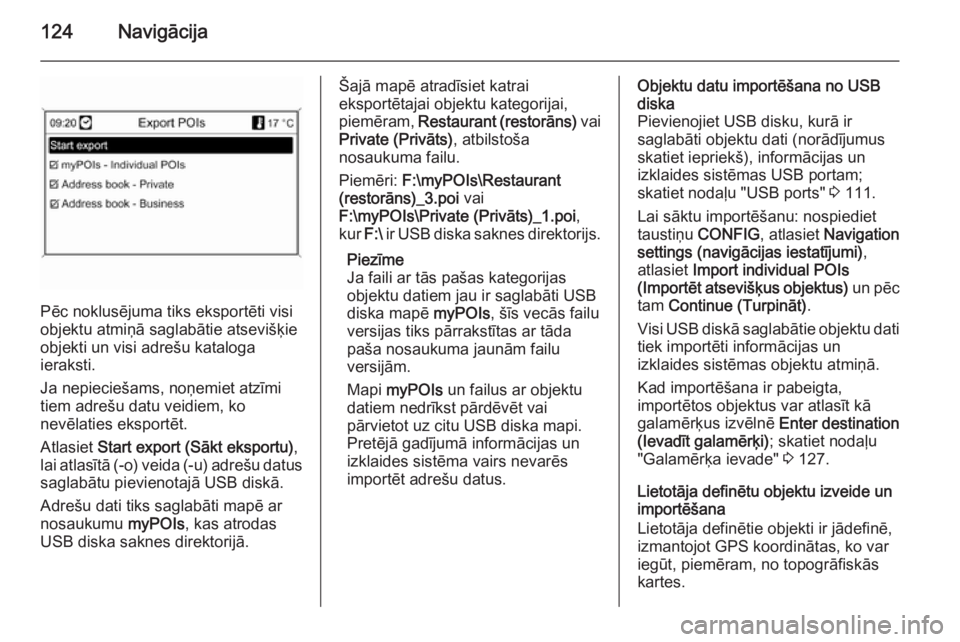
124Navigācija
Pēc noklusējuma tiks eksportēti visi
objektu atmiņā saglabātie atsevišķie
objekti un visi adrešu kataloga
ieraksti.
Ja nepieciešams, noņemiet atzīmi
tiem adrešu datu veidiem, ko
nevēlaties eksportēt.
Atlasiet Start export (Sākt eksportu) ,
lai atlasītā (-o) veida (-u) adrešu datus saglabātu pievienotajā USB diskā.
Adrešu dati tiks saglabāti mapē ar
nosaukumu myPOIs, kas atrodas
USB diska saknes direktorijā.
Šajā mapē atradīsiet katrai
eksportētajai objektu kategorijai,
piemēram, Restaurant (restorāns) vai
Private (Privāts) , atbilstoša
nosaukuma failu.
Piemēri: F:\myPOIs\Restaurant
(restorāns)_3.poi vai
F:\myPOIs\Private (Privāts)_1.poi ,
kur F:\ ir USB diska saknes direktorijs.
Piezīme
Ja faili ar tās pašas kategorijas
objektu datiem jau ir saglabāti USB
diska mapē myPOIs, šīs vecās failu
versijas tiks pārrakstītas ar tāda
paša nosaukuma jaunām failu
versijām.
Mapi myPOIs un failus ar objektu
datiem nedrīkst pārdēvēt vai
pārvietot uz citu USB diska mapi. Pretējā gadījumā informācijas un
izklaides sistēma vairs nevarēs
importēt adrešu datus.Objektu datu importēšana no USB
diska
Pievienojiet USB disku, kurā ir
saglabāti objektu dati (norādījumus
skatiet iepriekš), informācijas un
izklaides sistēmas USB portam;
skatiet nodaļu "USB ports" 3 111.
Lai sāktu importēšanu: nospiediet
taustiņu CONFIG , atlasiet Navigation
settings (navigācijas iestatījumi) ,
atlasiet Import individual POIs
(Importēt atsevišķus objektus) un pēc
tam Continue (Turpināt) .
Visi USB diskā saglabātie objektu dati
tiek importēti informācijas un
izklaides sistēmas objektu atmiņā.
Kad importēšana ir pabeigta,
importētos objektus var atlasīt kā
galamērķus izvēlnē Enter destination
(Ievadīt galamērķi) ; skatiet nodaļu
"Galamērķa ievade" 3 127.
Lietotāja definētu objektu izveide un
importēšana
Lietotāja definētie objekti ir jādefinē,
izmantojot GPS koordinātas, ko var
iegūt, piemēram, no topogrāfiskās
kartes.
Page 125 of 237
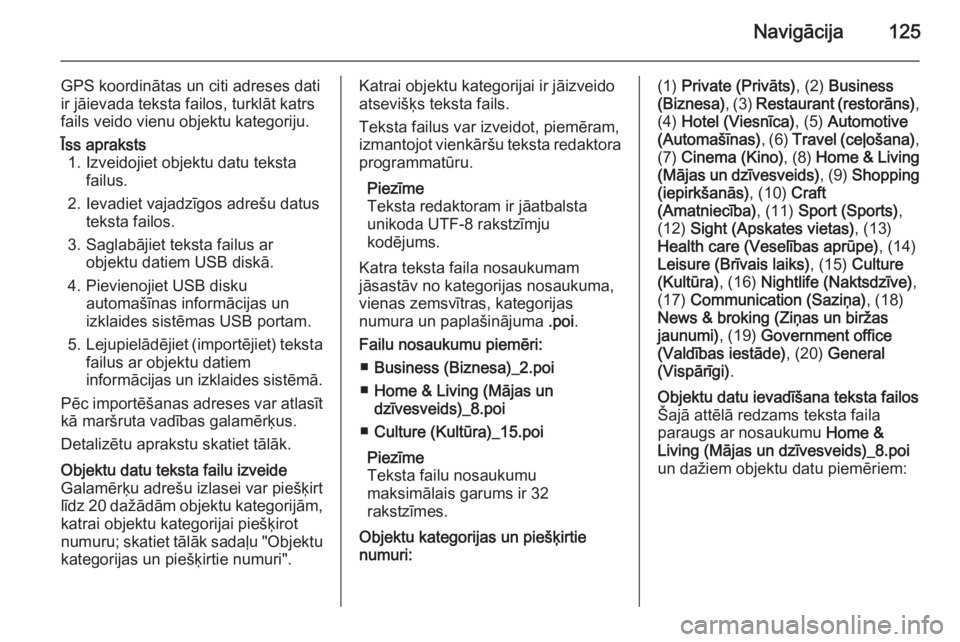
Navigācija125
GPS koordinātas un citi adreses dati
ir jāievada teksta failos, turklāt katrs
fails veido vienu objektu kategoriju.Īss apraksts 1. Izveidojiet objektu datu teksta failus.
2. Ievadiet vajadzīgos adrešu datus teksta failos.
3. Saglabājiet teksta failus ar objektu datiem USB diskā.
4. Pievienojiet USB disku automašīnas informācijas un
izklaides sistēmas USB portam.
5. Lejupielādējiet (importējiet) teksta
failus ar objektu datiem
informācijas un izklaides sistēmā.
Pēc importēšanas adreses var atlasīt kā maršruta vadības galamērķus.
Detalizētu aprakstu skatiet tālāk.Objektu datu teksta failu izveide
Galamērķu adrešu izlasei var piešķirt
līdz 20 dažādām objektu kategorijām,
katrai objektu kategorijai piešķirot
numuru; skatiet tālāk sadaļu "Objektu kategorijas un piešķirtie numuri".Katrai objektu kategorijai ir jāizveido
atsevišķs teksta fails.
Teksta failus var izveidot, piemēram,
izmantojot vienkāršu teksta redaktora programmatūru.
Piezīme
Teksta redaktoram ir jāatbalsta
unikoda UTF-8 rakstzīmju
kodējums.
Katra teksta faila nosaukumam
jāsastāv no kategorijas nosaukuma,
vienas zemsvītras, kategorijas
numura un paplašinājuma .poi.
Failu nosaukumu piemēri: ■ Business (Biznesa)_2.poi
■ Home & Living (Mājas un
dzīvesveids)_8.poi
■ Culture (Kultūra)_15.poi
Piezīme
Teksta failu nosaukumu
maksimālais garums ir 32
rakstzīmes.
Objektu kategorijas un piešķirtie
numuri:(1) Private (Privāts) , (2) Business
(Biznesa) , (3) Restaurant (restorāns) ,
(4) Hotel (Viesnīca) , (5) Automotive
(Automašīnas) , (6) Travel (ceļošana) ,
(7) Cinema (Kino) , (8) Home & Living
(Mājas un dzīvesveids) , (9) Shopping
(iepirkšanās) , (10) Craft
(Amatniecība) , (11) Sport (Sports) ,
(12) Sight (Apskates vietas) , (13)
Health care (Veselības aprūpe) , (14)
Leisure (Brīvais laiks) , (15) Culture
(Kultūra) , (16) Nightlife (Naktsdzīve) ,
(17) Communication (Saziņa) , (18)
News & broking (Ziņas un biržas
jaunumi) , (19) Government office
(Valdības iestāde) , (20) General
(Vispārīgi) .Objektu datu ievadīšana teksta failos
Šajā attēlā redzams teksta faila
paraugs ar nosaukumu Home &
Living (Mājas un dzīvesveids)_8.poi
un dažiem objektu datu piemēriem:
Page 126 of 237
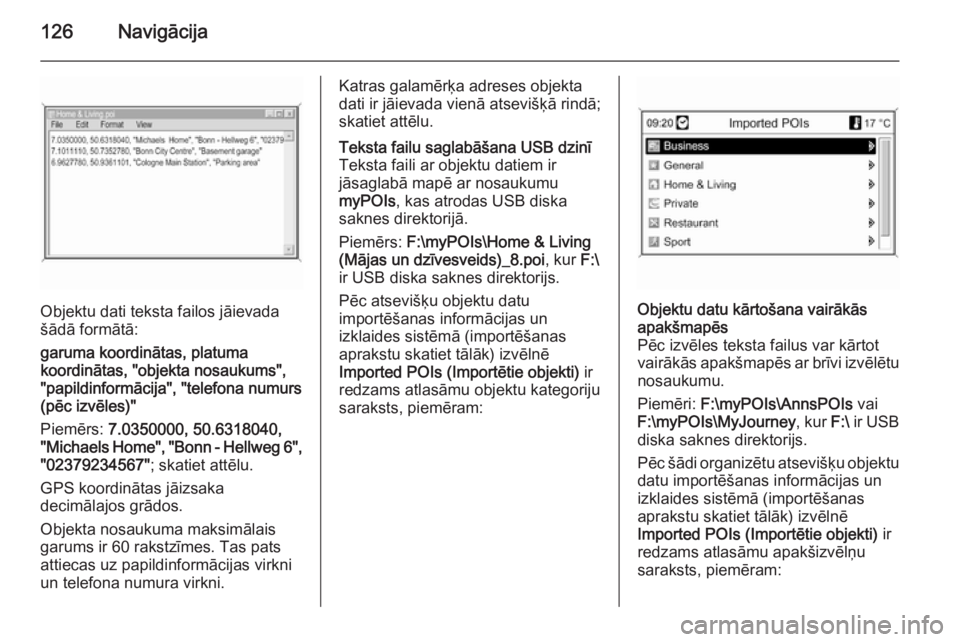
126Navigācija
Objektu dati teksta failos jāievada
šādā formātā:
garuma koordinātas, platuma koordinātas, "objekta nosaukums",
"papildinformācija", "telefona numurs
(pēc izvēles)"
Piemērs: 7.0350000, 50.6318040,
"Michaels Home", "Bonn - Hellweg 6", "02379234567" ; skatiet attēlu.
GPS koordinātas jāizsaka
decimālajos grādos.
Objekta nosaukuma maksimālais
garums ir 60 rakstzīmes. Tas pats
attiecas uz papildinformācijas virkni
un telefona numura virkni.
Katras galamērķa adreses objekta
dati ir jāievada vienā atsevišķā rindā;
skatiet attēlu.Teksta failu saglabāšana USB dzinī
Teksta faili ar objektu datiem ir
jāsaglabā mapē ar nosaukumu
myPOIs , kas atrodas USB diska
saknes direktorijā.
Piemērs: F:\myPOIs\Home & Living
(Mājas un dzīvesveids)_8.poi , kur F:\
ir USB diska saknes direktorijs.
Pēc atsevišķu objektu datu
importēšanas informācijas un
izklaides sistēmā (importēšanas
aprakstu skatiet tālāk) izvēlnē
Imported POIs (Importētie objekti) ir
redzams atlasāmu objektu kategoriju
saraksts, piemēram:Objektu datu kārtošana vairākās
apakšmapēs
Pēc izvēles teksta failus var kārtot
vairākās apakšmapēs ar brīvi izvēlētu
nosaukumu.
Piemēri: F:\myPOIs\AnnsPOIs vai
F:\myPOIs\MyJourney , kur F:\ ir USB
diska saknes direktorijs.
Pēc šādi organizētu atsevišķu objektu
datu importēšanas informācijas un
izklaides sistēmā (importēšanas
aprakstu skatiet tālāk) izvēlnē
Imported POIs (Importētie objekti) ir
redzams atlasāmu apakšizvēlņu
saraksts, piemēram:
Page 127 of 237

Navigācija127
Pēc apakšizvēlnes atlasīšanas tiek
parādīts attiecīgais importēto objektu
kategoriju saraksts.
Objektu datu importēšana
informācijas un izklaides sistēmā
Pievienojiet USB disku ar atsevišķu
objektu datiem informācijas un
izklaides sistēmas USB portam;
skatiet nodaļu "USB ports" 3 111.
Lai sāktu importēšanu: nospiediet
taustiņu CONFIG , atlasiet Navigation
settings (navigācijas iestatījumi) ,
atlasiet Import individual POIs
(Importēt atsevišķus objektus) un pēc
tam Continue (Turpināt) .Visi USB diskā saglabātie objektu dati
tiek importēti informācijas un
izklaides sistēmas objektu atmiņā.
Kad importēšana ir pabeigta,
importētos objektus var atlasīt kā
galamērķus izvēlnē Enter destination
(Ievadīt galamērķi) ; skatiet tālāk
nodaļu "Galamērķa ievade".
Galamērķa ievade Nospiediet taustiņu DEST / NAV, lai
atvērtu izvēlni, kurā pieejamas
dažādas galamērķa ievadīšanas vai
atlasīšanas opcijas.■ Home: (mājas:) pašreiz iestatītās
māju adreses atlasīšana (ja tā ir pieejama). Norādījumus par māju
adreses iestatīšanu/maiņu skatiet
tālāk sadaļā "Māju adreses
iestatīšana".
Pēc māju adreses atlasīšanas
informācijas un izklaides sistēma
tūlīt izskaitļo maršrutu no
pašreizējās pozīcijas līdz māju
adresei un pēc tam sāk maršruta
vadību.
■ Enter address (Ievadīt adresi) :
galamērķa adreses tieša
ievadīšana, norādot valsti, pilsētu, ielu un mājas numuru. Skatiet tālāk
sadaļu "Tieša adreses ievadīšana".
■ Address book (Adrešu katalogs) :
adrešu katalogā jau saglabātas
galamērķa adreses atlasīšana.
Skatiet tālāk sadaļu "Adreses
atlasīšana no adrešu kataloga".
Skatiet tālāk arī "Adreses
saglabāšana adrešu katalogā vai
objektu atmiņā" un "Saglabātas
adreses rediģēšana vai dzēšana".
Page 132 of 237
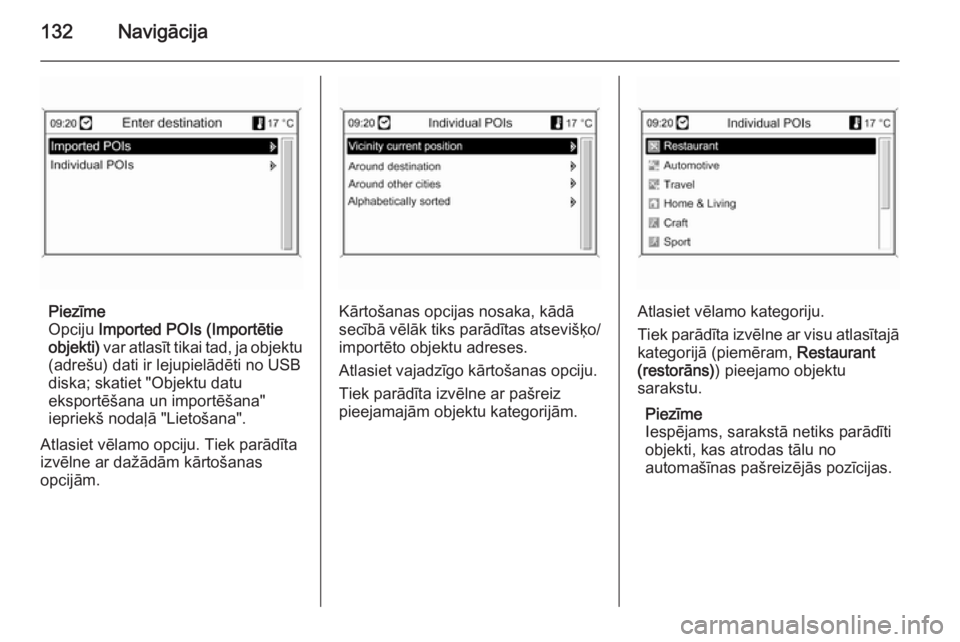
132Navigācija
Piezīme
Opciju Imported POIs (Importētie
objekti) var atlasīt tikai tad, ja objektu
(adrešu) dati ir lejupielādēti no USB
diska; skatiet "Objektu datu
eksportēšana un importēšana"
iepriekš nodaļā "Lietošana".
Atlasiet vēlamo opciju. Tiek parādīta
izvēlne ar dažādām kārtošanas
opcijām.Kārtošanas opcijas nosaka, kādā
secībā vēlāk tiks parādītas atsevišķo/ importēto objektu adreses.
Atlasiet vajadzīgo kārtošanas opciju.
Tiek parādīta izvēlne ar pašreiz
pieejamajām objektu kategorijām.Atlasiet vēlamo kategoriju.
Tiek parādīta izvēlne ar visu atlasītajā
kategorijā (piemēram, Restaurant
(restorāns) ) pieejamo objektu
sarakstu.
Piezīme
Iespējams, sarakstā netiks parādīti
objekti, kas atrodas tālu no
automašīnas pašreizējās pozīcijas.
Page 141 of 237
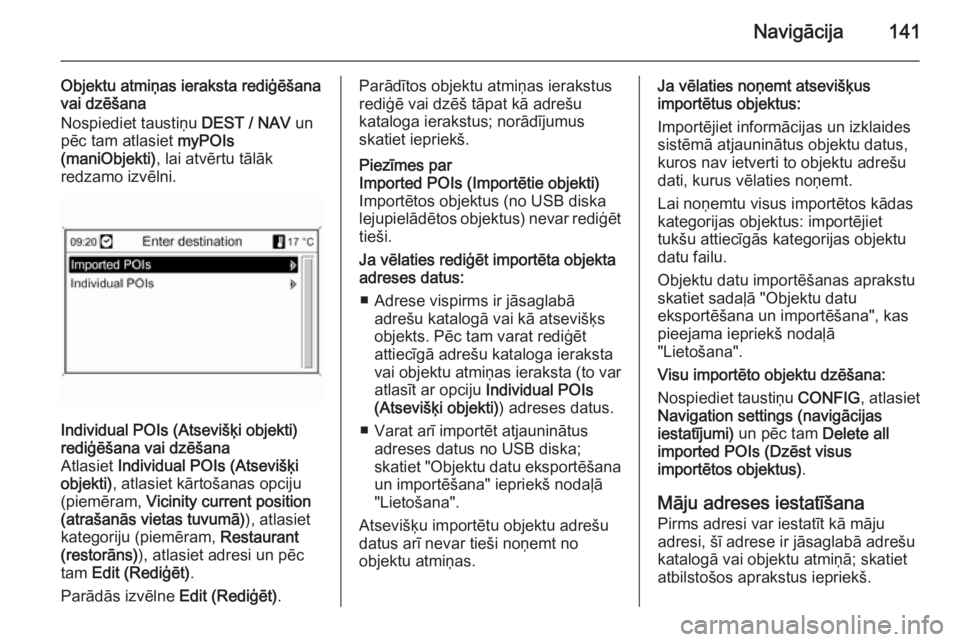
Navigācija141
Objektu atmiņas ieraksta rediģēšana
vai dzēšana
Nospiediet taustiņu DEST / NAV un
pēc tam atlasiet myPOIs
(maniObjekti) , lai atvērtu tālāk
redzamo izvēlni.Individual POIs (Atsevišķi objekti)
rediģēšana vai dzēšana
Atlasiet Individual POIs (Atsevišķi
objekti) , atlasiet kārtošanas opciju
(piemēram, Vicinity current position
(atrašanās vietas tuvumā) ), atlasiet
kategoriju (piemēram, Restaurant
(restorāns) ), atlasiet adresi un pēc
tam Edit (Rediģēt) .
Parādās izvēlne Edit (Rediģēt).Parādītos objektu atmiņas ierakstus
rediģē vai dzēš tāpat kā adrešu
kataloga ierakstus; norādījumus
skatiet iepriekš.Piezīmes par
Imported POIs (Importētie objekti)
Importētos objektus (no USB diska
lejupielādētos objektus) nevar rediģēt
tieši.
Ja vēlaties rediģēt importēta objekta
adreses datus:
■ Adrese vispirms ir jāsaglabā adrešu katalogā vai kā atsevišķs
objekts. Pēc tam varat rediģēt
attiecīgā adrešu kataloga ieraksta
vai objektu atmiņas ieraksta (to var
atlasīt ar opciju Individual POIs
(Atsevišķi objekti) ) adreses datus.
■ Varat arī importēt atjauninātus adreses datus no USB diska;
skatiet "Objektu datu eksportēšana
un importēšana" iepriekš nodaļā
"Lietošana".
Atsevišķu importētu objektu adrešu
datus arī nevar tieši noņemt no
objektu atmiņas.Ja vēlaties noņemt atsevišķus
importētus objektus:
Importējiet informācijas un izklaides
sistēmā atjauninātus objektu datus,
kuros nav ietverti to objektu adrešu
dati, kurus vēlaties noņemt.
Lai noņemtu visus importētos kādas kategorijas objektus: importējiet
tukšu attiecīgās kategorijas objektu
datu failu.
Objektu datu importēšanas aprakstu
skatiet sadaļā "Objektu datu
eksportēšana un importēšana", kas
pieejama iepriekš nodaļā
"Lietošana".
Visu importēto objektu dzēšana: Nospiediet taustiņu CONFIG, atlasiet
Navigation settings (navigācijas
iestatījumi) un pēc tam Delete all
imported POIs (Dzēst visus
importētos objektus) .
Māju adreses iestatīšana
Pirms adresi var iestatīt kā māju
adresi, šī adrese ir jāsaglabā adrešu
katalogā vai objektu atmiņā; skatiet
atbilstošos aprakstus iepriekš.
Page 142 of 237
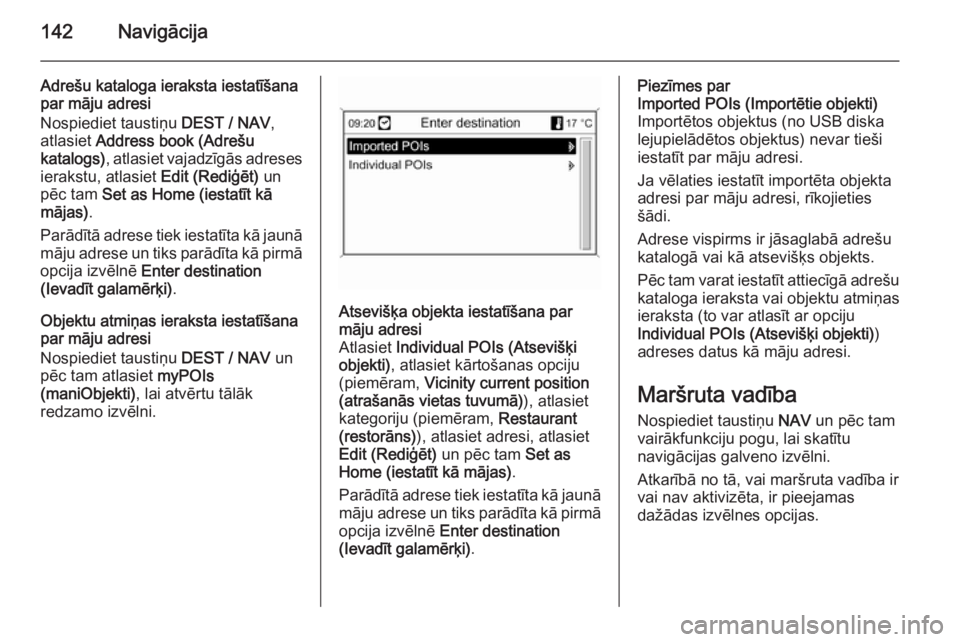
142Navigācija
Adrešu kataloga ieraksta iestatīšana
par māju adresi
Nospiediet taustiņu DEST / NAV,
atlasiet Address book (Adrešu
katalogs) , atlasiet vajadzīgās adreses
ierakstu, atlasiet Edit (Rediģēt) un
pēc tam Set as Home (iestatīt kā
mājas) .
Parādītā adrese tiek iestatīta kā jaunā māju adrese un tiks parādīta kā pirmāopcija izvēlnē Enter destination
(Ievadīt galamērķi) .
Objektu atmiņas ieraksta iestatīšana
par māju adresi
Nospiediet taustiņu DEST / NAV un
pēc tam atlasiet myPOIs
(maniObjekti) , lai atvērtu tālāk
redzamo izvēlni.Atsevišķa objekta iestatīšana par
māju adresi
Atlasiet Individual POIs (Atsevišķi
objekti) , atlasiet kārtošanas opciju
(piemēram, Vicinity current position
(atrašanās vietas tuvumā) ), atlasiet
kategoriju (piemēram, Restaurant
(restorāns) ), atlasiet adresi, atlasiet
Edit (Rediģēt) un pēc tam Set as
Home (iestatīt kā mājas) .
Parādītā adrese tiek iestatīta kā jaunā māju adrese un tiks parādīta kā pirmāopcija izvēlnē Enter destination
(Ievadīt galamērķi) .Piezīmes par
Imported POIs (Importētie objekti)
Importētos objektus (no USB diska
lejupielādētos objektus) nevar tieši
iestatīt par māju adresi.
Ja vēlaties iestatīt importēta objekta
adresi par māju adresi, rīkojieties
šādi.
Adrese vispirms ir jāsaglabā adrešu katalogā vai kā atsevišķs objekts.
Pēc tam varat iestatīt attiecīgā adrešu kataloga ieraksta vai objektu atmiņas
ieraksta (to var atlasīt ar opciju
Individual POIs (Atsevišķi objekti) )
adreses datus kā māju adresi.
Maršruta vadība
Nospiediet taustiņu NAV un pēc tam
vairākfunkciju pogu, lai skatītu
navigācijas galveno izvēlni.
Atkarībā no tā, vai maršruta vadība ir
vai nav aktivizēta, ir pieejamas
dažādas izvēlnes opcijas.
Page 176 of 237

176
Reģionalizācija........................... 102
Runas atpazīšana ...............157, 158
aktivizēšana ............................ 158
lietošana .................................. 158
runas izvades skaļums ............158
tālruņa vadība ......................... 158
Runas atpazīšanas aktivizēšana 158
Runas izvades skaļums ..............158
S Saglabātu audio failu atskaņošana ............................ 112
SAP režīms ................................. 164
Satiksmes paziņojumi ...................95
SD kartiņa ................................... 151
Simbolu pārskats .......................153
SIM piekļuves profils (SAP) ........164
Skaļuma iestatījumi....................... 95
Skaļuma regulēšana .....................89
Skaņas izslēgšana (mute) ............89
Skaņas tembra iestatījumi ............93
T
Tālrunis ārkārtas zvani .......................... 169
baterijas uzlādēšana ...............163
Bluetooth ................................. 163
Bluetooth savienojums ............164
brīvroku režīms ........................ 164funkcijas, kas pieejamas
telefonsarunas laikā ................170
numura sastādīšana ................170
SIM piekļuves profils (SAP)..... 164
skaļuma regulēšana ................170
svarīga informācija ..................163
tālruņu katalogs .......................170
vadības elementi .....................163
ziņojumapmaiņas funkcijas .....170
zvana toņu regulēšana ............164
zvanu saraksti ......................... 170
Tālruņa baterijas uzlādēšana .....163
Tālruņa vadība ............................ 158
Taustiņš BACK (atpakaļ) ..............91
U
USB porta izmantošana .............111
V Vadības elementu pārskats ..........86
Vairākfunkciju poga ......................91
Viļņu diapazonu izvēlnes ..............99
Vispārēja informācija .................
. 84, 106, 110, 111, 113, 116, 157, 163
Page 178 of 237

178IevadsIevadsVispārēja informācija.................178
Aizsardzība pret nozagšanu ......179
Vadības elementu pārskats .......180
Lietošana ................................... 183
Personalizācija ........................... 187Vispārēja informācija
Informācijas un izklaides sistēma
nodrošina informāciju un izklaidi
automašīnā, izmantojot jaunākās
tehnoloģijas.
Radio var vienkārši lietot, reģistrējot
līdz 36 FM, AM un DAB (Digitālās audio apraides) radiostacijām,
izmantojot radiostaciju atmiņas
taustiņus 1 ~ 6 katrām sešām lapām.
DAB ir pieejama tikai A un D tipa
modelim.
Ar iebūvēto CD atskaņotāju var
atskaņot audio CD un MP3 (WMA) diskus, un ar USB atskaņotāju var
atskaņot pievienotas USB krātuves
ierīces vai iPod ierīces saturu. USB
atskaņotājs ir pieejams tikai A un B
tipa modelim.
Izmantojot Bluetooth telefona
savienojuma funkciju, var veikt
telefona zvanus brīvroku režīmā, kā
arī izmantot telefona mūzikas
atskaņotāju. Bluetooth telefona
savienojuma funkcija ir pieejama tikai A un B tipa modelim.Pievienojiet portatīvo mūzikas
atskaņotāju ārējā skaņas signāla
ieejai un baudiet informācijas un
izklaides sistēmas bagātīgo skaņu.
AUX signāla atskaņošanas funkcija ir
pieejama tikai A un B tipa modelim.
Optimālam skanējumam skaņas
procesors piedāvā vairākus
ieprogrammētus ekvalaizera
iestatījumus.
Sistēmu var ērti regulēt, izmantojot rūpīgi izstrādāto regulēšanas ierīci,
viedo attēlojuma ierīci un
daudzfunkcionālās izvēlnes
regulēšanas skalu.
■ Sadaļā "Pārskats" sniegts vienkāršs pārskats par informācijasun izklaides sistēmas funkcijām un
visu regulēšanas ierīču
kopsavilkums.
■ Sadaļā "Lietošana" paskaidroti informācijas un izklaides sistēmas
galvenie vadības slēdži.
Piezīme
Šajā rokasgrāmatā ir aprakstītas visas opcijas un funkcijas, kas
pieejamas dažādām informācijas un izklaides sistēmām. Daži apraksti,